Certificado Digital
Como Exportar
O processo de Exportar Certificado Digital é utilizado para criação da Cópia de Segurança ou Arquivo de Instalação do certificado para instalação em outros computadores.
A Cópia de Segurança deve ser armazenada em mídia segura para que possa ser utilizada nos casos em que haja a necessidade de formatação ou perda de dados do seu computador.
O Arquivo de Instalação é utilizado para instalar o certificado em outros computadores que desejar realizar transações no Internet Banking.
1. Iniciando o processo de Exportação
Ao acessar sua conta no Internet Banking, no menu "Segurança > Certificado Digital", clique na opção "Exportar".
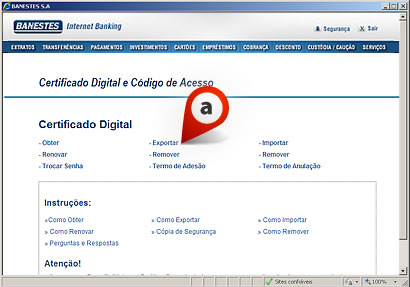
Fig. 01 Tela Menu Segurança e Opções do Certificado Digital
a. Item Exportar Certificado
Na tela seguinte, clique no botão "Exportar", para iniciar o processo de exportação do Certificado Digital
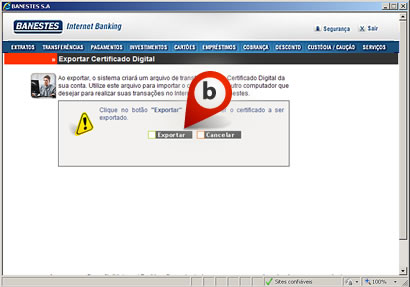
Fig. 02 Tela Exportar Certificado Digital
b. Botão Exportar.
2. Selecionando o Certificado
Será exibido o Certificado Digital instalado no computador. Selecione-o e clique em O certificado escolhido será exibido, clique em "Próximo".
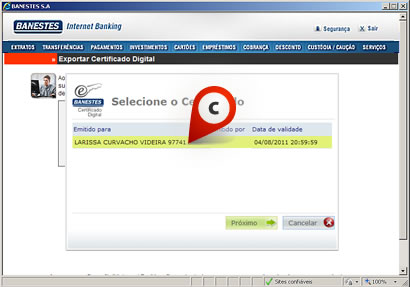
Fig. 03 Tela Selecione o Certificado Digital
c. Nesta tela são exibidos os certificados instalados no computador. Selecione o Certificado da sua conta a ser exportado e clique em próximo.
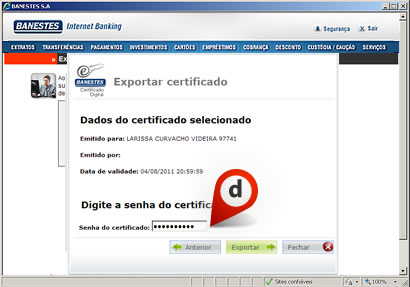
Fig. 04 Tela Habilitando o Certificado
d. Insira a senha do Certificado Digital escolhido para habilitá-lo para exportação.
3. Definindo uma Senha de Proteção do Arquivo.
Após habilitar o certificado para exportação, defina uma senha para proteger o arquivo de exportação
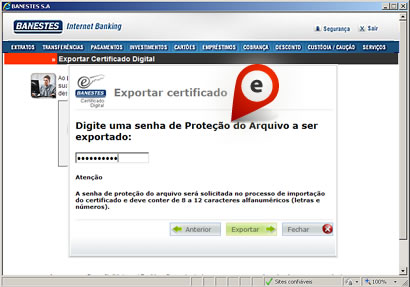
Fig. 05 Tela Definindo uma Senha de Proteção
e. Insira uma senha para proteger o arquivo a ser exportado.
Atenção:
A senha deve conter 8 caracteres alfanuméricos. É muito importante que você guarde essa senha, pois somente com ela você conseguira importar o certificado em outro computador. A senha escolhida para exportação pode ser a mesma utilizada para o seu Certificado Digital.
4. Definindo um nome para o Arquivo exportado
Escolha um nome para a Cópia de Segurança ou Arquivo de Instalação que será exportado, em seguida, clique em "Salvar"
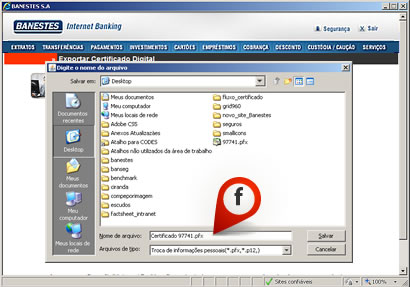
Fig. 06 Tela Definindo um nome para o Arquivo
e. Defina um nome para o arquivo exportado.
O Certificado foi exportado com sucesso. A partir de agora você pode realizar a importação desse arquivo para outro computador e efetuar suas transações financeiras com segurança.
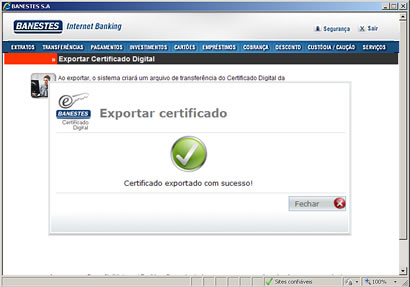
Fig. 07 Tela Confirmação de Exportação